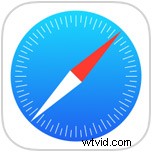 Als u ooit een webpagina of website in Safari voor iOS hebt gelezen en snel een bepaalde tekst wilt vinden zin of woord binnen die actieve webpagina, zult u blij zijn te weten dat het zoeken naar overeenkomende tekst in Safari veel gemakkelijker is geworden op de iPhone, iPad en iPod touch met de nieuwste releases van iOS.
Als u ooit een webpagina of website in Safari voor iOS hebt gelezen en snel een bepaalde tekst wilt vinden zin of woord binnen die actieve webpagina, zult u blij zijn te weten dat het zoeken naar overeenkomende tekst in Safari veel gemakkelijker is geworden op de iPhone, iPad en iPod touch met de nieuwste releases van iOS.
Met moderne iOS-releases vindt u een eenvoudig te gebruiken en gemakkelijk toegankelijke optie "Zoeken op pagina" in Safari, die snel overeenkomt met gezochte tekst op een webpagina in de Safari-browser. Dit is een zeer handige functie die nu vrij eenvoudig toegankelijk is. Laten we eens kijken hoe zoeken op pagina werkt in de nieuwste versies van Safari voor iOS.
Zoeken op webpagina's naar woorden en tekstovereenkomsten in Safari voor iOS 12, iOS 11, iOS 10 met Zoeken op pagina
Het gebruik van Find On Page in Safari wordt hier gedemonstreerd op een iPhone, maar het werkt hetzelfde op Ipad en iPod touch met de nieuwste releases van iOS:
- Open Safari als je dat nog niet hebt gedaan en ga naar de website die je wilt zoeken (bijvoorbeeld de altijd prachtige en informatieve https://osxdaily.com)
- Tik op de bovenkant van het scherm om de URL-balk en de deelknoppen zichtbaar te maken in Safari, en tik vervolgens op de Share-knop die eruitziet als een klein vakje met een pijl die eruit komt
- Blader door de secundaire actie-items in het scherm met opties voor delen, blader langs Favorieten, Bladwijzer toevoegen, Kopiëren, enz. om "Zoeken op pagina" te vinden
- Typ de tekst of het nummer dat overeenkomt met de huidige webpagina om ernaar te zoeken en tik vervolgens op de knop "Zoeken". De eerste overeenkomst wordt onmiddellijk zichtbaar en gemarkeerd in de Safari-browser
- Gebruik de pijltoetsen naast het zoekvak om de volgende en vorige tekstovereenkomsten voor uw zoekterm op de webpagina te vinden, tik wanneer u klaar bent op "Gereed"

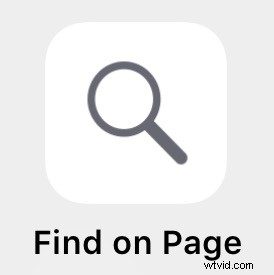
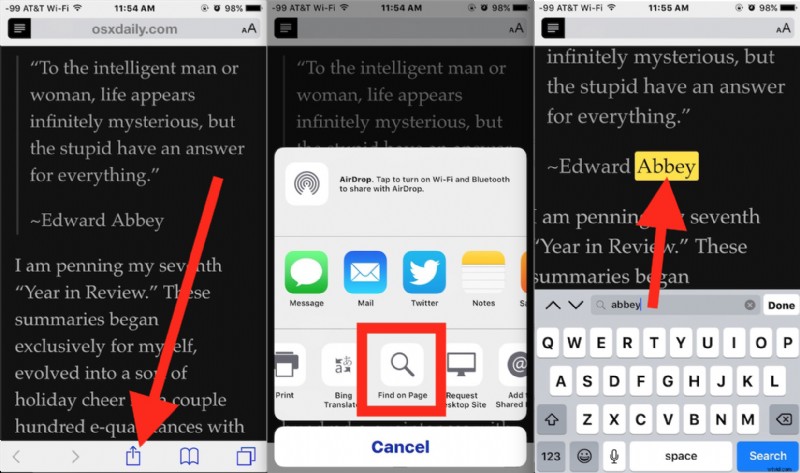
U kunt de zoekterm wissen en opnieuw zoeken, of u kunt gewoon op de knop "Gereed" tikken en klaar zijn als u hebt gevonden wat u zocht. In het getoonde voorbeeld werd op een webpagina gezocht naar 'Abbey' en het resultaat werd gevonden, gematcht en gemarkeerd op het scherm.
Dit is van toepassing op Safari in iOS 9 en nieuwere, oudere releases hebben verschillende methodes waarnaar hieronder wordt gelinkt.
Deze aanpak is veel gemakkelijker om overeenkomende tekst op pagina's te vinden in vergelijking met eerdere versies van iOS op de iPhone, iPad en iPod touch. Hoewel het in eerdere versies mogelijk was om tekstzinnen te matchen, was het zoeken naar tekst op webpagina's in Safari voor iOS 8 en iOS 7 en het vinden van overeenkomsten in Safari voor iOS 6 en iOS 5 veel moeilijker en een beetje verwarrender om toegang te krijgen, wat ertoe leidde dat veel gebruikers om te geloven dat de functie helemaal niet bestond. Hoewel Apple deze optie verschillende keren heeft gewijzigd, zal hopelijk de nieuwste versie, die vrij gemakkelijk te gebruiken en toegankelijk is voor het vinden van tekstovereenkomsten op elke website, blijven bestaan.
Als je nog andere tips of trucs hebt voor het zoeken naar overeenkomende tekst op een webpagina met Safari in iOS op iPad of iPhone, deel ze dan in de reacties hieronder!
